Schneider Electric LTM R DeviceNet Manuel utilisateur
PDF
Download
Document
1639575 12/2010 TeSys T LTM R DeviceNet Contrôleur de gestion de moteur Guide de démarrage rapide 1639575 12/2010 www.schneider-electric.com Le présent document comprend des descriptions générales et/ou des caractéristiques techniques des produits mentionnés. Il ne peut pas être utilisé pour définir ou déterminer l'adéquation ou la fiabilité de ces produits pour des applications utilisateur spécifiques. Il incombe à chaque utilisateur ou intégrateur de réaliser l'analyse de risques complète et appropriée, l'évaluation et le test des produits pour ce qui est de l'application à utiliser et de l'exécution de cette application. Ni la société Schneider Electric ni aucune de ses sociétés affiliées ou filiales ne peuvent être tenues pour responsables de la mauvaise utilisation des informations contenues dans le présent document. Si vous avez des suggestions d'amélioration ou de correction ou avez relevé des erreurs dans cette publication, veuillez nous en informer. Aucune partie de ce document ne peut être reproduite sous quelque forme ou par quelque moyen que ce soit, électronique, mécanique ou photocopie, sans l'autorisation écrite expresse de Schneider Electric. Toutes les réglementations locales, régionales et nationales pertinentes doivent être respectées lors de l'installation et de l'utilisation de ce produit. Pour des raisons de sécurité et afin de garantir la conformité aux données système documentées, seul le fabricant est habilité à effectuer des réparations sur les composants. Lorsque des équipements sont utilisés pour des applications présentant des exigences techniques de sécurité, suivez les instructions appropriées. La non-utilisation du logiciel Schneider Electric ou d'un logiciel approuvé avec nos produits matériels peut entraîner des blessures, des dommages ou un fonctionnement incorrect. Le non-respect de cette consigne peut entraîner des lésions corporelles ou des dommages matériels. © 2010 Schneider Electric. Tous droits réservés. 2 1639575 12/2010 Table des matières Consignes de sécurité . . . . . . . . . . . . . . . . . . . . . . . . . . . . . . . . . . . . . . . . . A propos de ce manuel . . . . . . . . . . . . . . . . . . . . . . . . . . . . . . . . . . . . . . . . Chapitre 1 Guide de démarrage rapide . . . . . . . . . . . . . . . . . . . . . . . . . . . . . . . . . . . . . 5 7 9 Vue d'ensemble de l'exemple d'application. . . . . . . . . . . . . . . . . . . . . . . . . . . . . . . . . . . . . . . . Présentation du système de gestion de moteur TeSys T . . . . . . . . . . . . . . . . . . . . . . . . . . . . . Installation . . . . . . . . . . . . . . . . . . . . . . . . . . . . . . . . . . . . . . . . . . . . . . . . . . . . . . . . . . . . . . . . . Configuration . . . . . . . . . . . . . . . . . . . . . . . . . . . . . . . . . . . . . . . . . . . . . . . . . . . . . . . . . . . . . . . Paramètres du courant pleine charge (FLC - Full Load Current) . . . . . . . . . . . . . . . . . . . . . . . Diagnostic . . . . . . . . . . . . . . . . . . . . . . . . . . . . . . . . . . . . . . . . . . . . . . . . . . . . . . . . . . . . . . . . . Utilisation de l'unité de contrôle opérateur TeSys T LTM CU . . . . . . . . . . . . . . . . . . . . . . . . . . Réseau de communication sur DeviceNet™. . . . . . . . . . . . . . . . . . . . . . . . . . . . . . . . . . . . . . . 10 12 14 18 21 22 23 26 1639575 12/2010 3 4 1639575 12/2010 Consignes de sécurité § Informations importantes AVIS Lisez attentivement ces instructions et examinez le matériel pour vous familiariser avec l'appareil avant de tenter de l'installer, de le faire fonctionner ou d’assurer sa maintenance. Les messages spéciaux suivants que vous trouverez dans cette documentation ou sur l'appareil ont pour but de vous mettre en garde contre des risques potentiels ou d’attirer votre attention sur des informations qui clarifient ou simplifient une procédure. REMARQUE IMPORTANTE L’installation, l’utilisation, la réparation et la maintenance des équipements électriques doivent être assurées par du personnel qualifié uniquement. Schneider Electric décline toute responsabilité quant aux conséquences de l’utilisation de cet appareil. Une personne qualifiée est une personne disposant de compétences et de connaissances dans le domaine de la construction et du fonctionnement des équipements électriques et installations et ayant bénéficié d'une formation de sécurité afin de reconnaître et d’éviter les risques encourus. 1639575 12/2010 5 6 1639575 12/2010 A propos de ce manuel Présentation Objectif du document S’appuyant sur un exemple d’application, le guide de démarrage rapide explique comment rapidement installer, configurer et utiliser le système TeSys®T. Ce document ne se substitue pas aux documents suivants : Manuel utilisateur Contrôleur de gestion de moteur TeSys T LTM R DeviceNet Instruction de service TeSys T LTM R Instruction de service TeSys T LTM E Document à consulter Titre de documentation Référence Manuel utilisateur Contrôleur de gestion de moteur TeSys T LTM R DeviceNet 1639504 Instruction de service TeSys T LTM R•• AAV7709901 Instruction de service TeSys T LTM E•• AAV7950501 Manuel utilisateur Unité de contrôle opérateur TeSys T LTM CU 1639581 Instruction de service TeSys T LTM CU 1639582 Vous pouvez télécharger ces publications et autres informations techniques depuis notre site web à l'adresse : www.schneider-electric.com. Commentaires utilisateur Envoyez vos commentaires à l'adresse e-mail techpub@schneider-electric.com 1639575 12/2010 7 8 1639575 12/2010 Guide de démarrage rapide 1639575 12/2010 Guide de démarrage rapide 1 Contenu de ce chapitre Ce chapitre contient les sujets suivants : Sujet 1639575 12/2010 Page Vue d'ensemble de l'exemple d'application 10 Présentation du système de gestion de moteur TeSys T 12 Installation 14 Configuration 18 Paramètres du courant pleine charge (FLC - Full Load Current) 21 Diagnostic 22 Utilisation de l'unité de contrôle opérateur TeSys T LTM CU 23 Réseau de communication sur DeviceNet™ 26 9 Guide de démarrage rapide Vue d'ensemble de l'exemple d'application Introduction Le guide de démarrage rapide illustre chaque étape du processus d'installation, de configuration et d'utilisation du TeSys T à l'aide d'un exemple d'application. Dans l’exemple d’application suivant, le contrôleur LTM R sert à protéger et à contrôler un moteur et sa charge d’entraînement, soit une pompe. Cet exemple d’application a pour objectif de : vous montrer comment configurer le contrôleur LTM R en quelques étapes simples ; permet de développer votre propre configuration en modifiant ce même exemple ; sert de point de départ au développement de configurations plus complexes, en ajoutant des fonctionnalités supplémentaires, comme le contrôle IHM ou Réseau. Fonctions effectuées Lorsque le contrôleur LTM R est configuré afin de protéger et de contrôler le moteur et la pompe, il assure les fonctions suivantes : protection contre les surcharges thermiques ; protection du capteur de température du moteur ; protection de la tension/contre les sous-tensions ; protection contre les défauts de mise à la terre externe ; configuration système initiale pendant la mise en service à l’aide d'un PC et du logiciel PowerSuite. Conditions de fonctionnement Les conditions de fonctionnement de l'exemple d'application sont les suivantes : alimentation du moteur : 4 kW tension composée : 400 V CA intensité : 9 A tension du circuit de commande : 230 V CA commande 3 fils moteur - classe de déclenchement 10 bouton de démarrage bouton d’arrêt bouton de réarmement situé sur la porte du boîtier voyant de défaut voyant d’alarme démarreur à un sens de marche, fonctionnant à la tension maximale (démarrage direct) tension de 24V CC à l'intérieur du centre de commande du moteur ou du poste de commande pour une utilisation future avec les entrées du module d'extension LTM E. Conditions du réseau Les conditions réseau de l'exemple sont les suivantes : protocole : DeviceNet adresse : 4 vitesse en bauds : Vitesse auto Le contrôleur LTM R est configuré à l'aide de PowerSuite et non via le réseau (le paramètre configuration par port réseau est désactivé). La configuration logicielle du réseau décrite dans ce document utilise le logiciel de configuration RSNetWorx pour configurer le réseau et RSLogic pour configurer l'automate. 10 1639575 12/2010 Guide de démarrage rapide Composants utilisés L'exemple d'application utilise les composants suivants : 1639575 12/2010 Elément Description du composant Numéro de référence 1 LTM R Contrôleur de gestion de moteur LTM R 100-240 V CA DeviceNet (FLC de 1,35...27 A) LTMR27DFM 2 LTM E Module d’extension LTM E 24 V CC LTMEV40BD 3 Câble de connexion RJ45 LTM R à LTM E LTMCC004 4 Kit de câbles PowerSuite VW3A8106 5 PowerSuite Logiciel sur CD-ROM, version ≥ 2.5 PowerSuite 6 TC de défaut de mise à la terre externe TA30 7 Capteur de température du moteur - PTC binaire externe Fourni par l'utilisateur 11 Guide de démarrage rapide Présentation du système de gestion de moteur TeSys T Vue d'ensemble du système Le système de gestion de moteur TeSys T offre des fonctions de protection, de commande et de surveillance pour les moteurs à induction CA monophasés et triphasés. Le système propose également des fonctions de diagnostic et de statistiques, ainsi que des défauts et des alarmes configurables afin de mieux anticiper la maintenance des composants. Il fournit enfin des données permettant d’améliorer en permanence le système dans son ensemble. Les 2 principaux composants matériels du système sont : le contrôleur LTM R, et le module d’extension LTM E. Présentation du système Les tableaux suivants décrivent les principaux composants du système de gestion de moteur TeSys® T. Contrôleur LTM R Description fonctionnelle Numéro de référence LTMR08DBD (24 V CC, FLC de 0,4 à 8 A) Module d’extension LTM E détection de l’intensité : de 0,4 à 100 A entrées monophasées ou triphasées 6 entrées TOR logiques 4 sorties relais : 3 unipolaires unidirectionnels, 1 bipolaire unidirectionnel connexions pour capteur de courant de fuite à la terre connexion pour capteur de température du moteur connexion réseau connexion pour IHM ou module d’extension fonctions de protection, de mesure et de surveillance de l’intensité fonctions de contrôle du moteur voyant d’alimentation voyants de défaut et d’alarme voyants de communication réseau et d’alarme voyant de communication avec l’IHM fonction de test et de réinitialisation LTMR27DBD (24 V CC, FLC de 1,35 à 27 A) LTMR100DBD (24 V CC, FLC de 5 à 100 A) LTMR08DFM (100 à 240 V CA, FLC de 0,4 à 8 A) LTMR27DFM (100 à 240 V CA, FLC de 1,35 à 27 A) LTMR100DFM (100 à 240 V CA, FLC de 5 à 100 A) Description fonctionnelle Numéro de référence LTMEV40BD (entrées logiques de 24 V CC) détection de la tension de 110 à 690 V CA entrées de tension triphasées 4 entrées logiques “Tout ou Rien” supplémentaires fonctions de protection, de mesure et de surveillance de la tension supplémentaires voyant d’alimentation voyants d’état des entrées logiques LTMEV40FM (entrées logiques de 100 à 240 V CA) Composants supplémentaires requis pour un module d’extension optionnel : câble pour la connexion du contrôleur LTM R au module LTM E Logiciel PowerSuite Description fonctionnelle Numéro de référence configuration du système grâce à des entrées de PowerSuite ≥ v 2.5 menu affichage de paramètres, des alarmes et des défauts détectés VW3A8106 (kit de câble PowerSuite) commande du moteur Composants supplémentaires requis pour le logiciel PowerSuite : PC source d’alimentation séparée câble de communication entre LTM R/LTM E et le PC 12 1639575 12/2010 Guide de démarrage rapide Unité de contrôle opérateur LTM CU Description fonctionnelle Numéro de référence configuration du système grâce à des entrées de LTM CU menu affichage de paramètres, des alarmes et des défauts détectés commande du moteur VW3A1104R.0 (câble de communication avec l’IHM) Composants supplémentaires requis pour une IHM optionnelle : câble de communication entre LTM R/LTM E et l'IHM câble de communication entre l'IHM et le PC VW3A8106 (kit de câble PowerSuite) LTM9KCU Kit pour LTM CU portable Description du LTM R et du LTM E Les schémas suivants présentent les fonctions du contrôleur LTM R et du module d'extension LTM E : Contrôleur LTM R Module d’extension LTM E 4 LV1 LV2 LV3 LTMEV40FM 1 2 Power I.7 I.8 I.9 I.10 I.7 C7 I.8 C8 I.9 C9 I.10 C10 3 5 1 1 2 3 4 5 6 7 8 1639575 12/2010 Bouton Test/Reset Port IHM avec connecteur RJ45 reliant le contrôleur LTM R à une IHM, à un PC ou à un module d’extension LTM E Voyants d’état Bornier enfichable : alimentation de contrôle, source commune et entrées alimentées en interne Bornier enfichable : relais de sortie bipolaire unidirectionnel Bornier enfichable : relais de sortie Bornier enfichable : entrée de défaut à la terre et entrée du capteur de température Bornier enfichable : réseau de l’automate 2 3 4 5 Port avec connecteur RJ45 pour le raccordement à une IHM ou à un PC Port avec connecteur RJ45 pour le raccordement au contrôleur LTM R Voyants d’état Bornier enfichable : entrées de tension Bornier enfichable : entrées logiques et source commune 13 Guide de démarrage rapide Installation Vue d'ensemble La procédure suivante décrit comment installer et configurer physiquement le système TeSys T selon les conditions de fonctionnement de l'exemple d'application. La procédure est identique pour les autres configurations. La procédure d'installation est présentée dans sa totalité sur les fiches d'instructions fournies avec le contrôleur LTM R et le module d'extension LTM E. Elle est également détaillée dans le chapitre Installation du manuel utilisateur. DANGER RISQUE DE CHOC ELECTRIQUE, D’EXPLOSION OU D’ARC ELECTRIQUE Mettez l'équipement hors tension avant toute opération. Portez des équipements de protection individuelle (EPI) adaptés et respectez les procédures de sécurité. Le non-respect de ces instructions provoquera la mort ou des blessures graves. Les schémas suivants présentent les dimensions du contrôleur LTM R et du module d'extension LTM E : LTM R 14 LTM E 1639575 12/2010 Guide de démarrage rapide Montage du LTM R et du LTM E Montez le contrôleur LTM R et le module d'extension LTM E en respectant l'espacement requis et la position de fonctionnement. Les schémas ci-dessous indiquent comment monter le contrôleur LTM R et le module d'extension LTM E sur un rail DIN, une plaque de montage pleine ou une plaque Telequick : Ce schéma présente les positions de fonctionnement possibles : Connexion du LTM R au LTM E Connectez le contrôleur LTM R et le module d'extension LTM E à l'aide du câble RJ45. Connexion à une IHM TeSys T LTM CU (optionnelle) Les illustrations ci-dessous montrent la connexion de l'IHM TeSys T LTM CU au contrôleur LTM R, avec et sans le module d'extension LTM E : 1 2 3 4 1639575 12/2010 Unité de contrôle opérateur LTM CU Câble RJ45 (VW3 A1 104R30, dans cet exemple) Contrôleur LTM R Module d’extension LTM E 15 Guide de démarrage rapide Câblage des transformateurs de courant Câblez les transformateurs de courant en fonction des conditions de fonctionnement : Plage du produit → 1,35...27 A Intensité nominale du moteur → 9 A Dans ce cas, 1 passage à travers les ouvertures du transformateur de courant suffit, bien que 2 passages soient possibles : Câblage du transformateur de courant de fuite à la terre Câblez le transformateur de courant de fuite à la terre : Fil LTM R Raccordez l'alimentation et les E/S. Raccordez les capteurs de température. ATTENTION RISQUE DE DESTRUCTION DES ENTREES Raccordez les entrées du contrôleur LTM R en utilisant les 3 bornes communes (C) connectées à la tension de contrôle A1 via un filtre interne. Le non-respect de ces instructions peut provoquer des dommages matériels. Fil LTM E Raccordez les transformateurs de tension et les E/S du module d'extension LTM E. 16 1639575 12/2010 Guide de démarrage rapide Câblage du contrôleur LTM R Le schéma ci-dessous illustre le circuit d'alimentation principal et le contrôle local à 3 fils (par impulsion) fonctionnant en mode de contrôle réseau, correspondant à l'exemple d'application. 3 +/~ -/~ L ON 1 LV1 LV2 KM1 A1 A2 LV3 Reset Stop Start I.1 C I.2 I.3 C I.4 I.5 C I.6 97 98 95 96 O.4 LTME I7 C7 I8 C8 I9 O.1 O.2 O.3 13 14 23 24 33 34 C9 I10 C10 KM1 LTMR 4 Z1 Z2 T1 T2 5 2 3 1 2 3 4 5 L O N 1639575 12/2010 Contacteur Transformateur de courant de fuite à la terre Thermistance PTC binaire Indication d'alarme détectée Indication de défaut détecté Contrôle local Eteint Contrôle Réseau 17 Guide de démarrage rapide Configuration Vue d'ensemble Une fois les connexions réalisées, configurez les paramètres à l'aide du logiciel PowerSuite (voir le chapitre PowerSuite du manuel utilisateur). AVERTISSEMENT FONCTIONNEMENT IMPREVU DE L’APPAREIL L'application de ce produit nécessite d'être compétent dans la conception et la programmation des systèmes de contrôle. Seules les personnes possédant ces compétences doivent être autorisées à programmer et à utiliser ce produit. Respectez la réglementation locale et nationale en matière de sécurité. Le non-respect de ces instructions peut provoquer la mort, des blessures graves ou des dommages matériels. Installation du logiciel Etape Description 1 Insérez le CD d’installation dans le lecteur de CD/DVD de votre PC. 2 Accédez au fichier setup.exe et cliquez dessus. L'assistant d'installation se lance. 3 Suivez les instructions données dans l'assistant d'installation. Connexion au logiciel PowerSuite™ Exemple d'application : 1 2 3 4 PC équipé du logiciel PowerSuite PowerSuite Kit de câbles VW3 A8 106 Contrôleur LTM R Module d’extension LTM E Si vous n'utilisez pas le module d'extension, branchez l'IHM directement sur le contrôleur : 1 2 3 PC équipé du logiciel PowerSuite PowerSuite Kit de câbles VW3 A8 106 Contrôleur LTM R Définition des paramètres Etape 18 Description 1 Lancez le logiciel PowerSuite. 2 Sur l'écran Load Configuration, sélectionnez le fichier de configuration et ouvrez-le avec les réglages usine par défaut. 3 Développez la branche Device Information de l'arborescence et définissez les paramètres de fonctionnement. 4 Ouvrez la branche Settings du contrôle de l’arborescence. 5 Dans la sous-branche Motor and Control, localisez et définissez les réglages de fonctionnement. 6 Répétez l'étape 5 pour toutes les autres sous-branches. 7 Enregistrez une copie des paramètres de configuration définis dans un nouveau fichier de configuration. 1639575 12/2010 Guide de démarrage rapide Liste des réglages de paramètres Définition des paramètres de l'exemple d'application : Branche Device Information Sous-branche Paramètre Réglage Device information — Plage d'intensité 1,35-27 A Réseau DeviceNet Tension de contrôle 100-240 V CA Paramètre Réglage Tension nominale 400 V Branche Settings Sous-branche Motor and Control Settings Motor operating mode Puissance nominale 4 kW Mode de fonctionnement Indépendant 3 fils Contacteur - courant 9 A de coupure Motor temperature sensor Current Settings Voltage Settings 3 phases PTC binaire Validation défaut Activer Niveau de défaut Selon le moteur Niveau d'alarme Selon le moteur TC charge - rapport Interne Passages TC charge 1 (1) Ground CT TC terre - rapport 1000:1 Control mode Contrôle local Déclenchement du bornier Thermal overload Type de déclenchement Inversion thermique Classe de déclenchement 10 FLC1 (1) 50 % (1) (équivalent à 9 A) Validation défaut Activer Load CT Thermal Settings Phase Type de capteur Ground Current Mode Undervoltage Validation alarme Activer Validation défaut Activer Niveau de défaut 1A Temporisation défaut 0,5 s Validation alarme Activer Niveau d'alarme 200 mA Validation défaut Activer Niveau de défaut 85 % Temporisation défaut 3s Validation alarme Activer Niveau d'alarme 90 % (1) Voir Paramètres du courant pleine charge (FLC - Full Load Current), page 21 1639575 12/2010 19 Guide de démarrage rapide Transfert du fichier de configuration Etape Description 1 Ouvrez le fichier de configuration à transférer. Assurez-vous que le fichier apparaît dans la fenêtre principale. 2 Connectez votre PC au contrôleur LTM R. Vérifiez dans la barre des tâches si votre PC est connecté au contrôleur LTM R. 3 Transférez le fichier de configuration : Sélectionnez PC to Device dans le sous-menu Link → File Transfer ou à partir de la barre des icônes. Dans la boîte de dialogue Upload Configuration, cliquez sur Continue. Une barre de progression apparaît brièvement. Pour avoir confirmation de la réussite du transfert, vérifiez les résultats dans la fenêtre Output qui s'ouvre automatiquement en bas de la fenêtre principale. Résultat : Le produit est maintenant prêt à être utilisé. 20 1639575 12/2010 Guide de démarrage rapide Paramètres du courant pleine charge (FLC - Full Load Current) Notions fondamentales relatives au FLC NOTE : Avant de régler le FLC, vous devez d’abord définir le courant de coupure du contacteur et le rapport du transformateur de courant (TC) de charge. TC charge - rapport = TC charge - primaire / (TC charge - secondaire * Passages) Courant - maximum du capteur = Courant - plage maximum * TC charge - rapport La plage de courant maximum est indiquée sur la référence commerciale du contrôleur LTM R. Elle est stockée en valeurs allant jusqu’au dixième d’ampère et propose les valeurs suivantes : 8,0 ; 27,0 ou 100,0 A. Le courant de coupure du contacteur est stocké en valeurs allant jusqu’au dixième d’ampère. Il est défini entre 1,0 et 1000,0 A par l’utilisateur. FLCmax correspond à la valeur la plus basse entre Courant - maximum du capteur et Contacteur courant de coupure. FLCmin = Courant maximal du capteur / 20 (arrondi à 0,01 A). Le courant pleine charge minimum (FLCmin) est stocké en interne en valeurs allant jusqu’au centième d’ampère. NOTE : Ne définissez pas de valeur FLC inférieure à la valeur FLCmin. Conversion d’ampères en paramètres FLC Les valeurs FLC sont stockées sous la forme d’un pourcentage de FLCmax FLC (en %) = FLC (en A) / FLCmax NOTE : Les valeurs FLC doivent être exprimées en pourcentage de la valeur FLCmax (résolution de 1 %). Si vous entrez une valeur non autorisée, le contrôleur LTM R l’arrondit à la valeur autorisée la plus proche. Par exemple, sur une unité de 0,4 à 8 A, la valeur entre les FLC est de 0,08 A. Si vous essayez de définir une valeur FLC de 0,43 A, le contrôleur LTM R l'arrondira à 0,4 A. Exemple (sans TC externe) Données : FLC (en A) = 9 A Courant - plage maximum = 27,0 A TC charge - primaire = 1 TC charge - secondaire = 1 Passages = 1 ou 2 Contacteur - courant de coupure = 18,0 A Paramètres calculés sur la base d'un passage : TC charge - rapport = TC charge - primaire / (TC charge - secondaire * Passages) = 1 / (1 * 1) = 1,0 Courant - maximum du capteur = Courant - plage maximum * TC charge - rapport = 27,0 * 1,0 = 27,0 A FLCmax = min. (Courant - maximum du capteur, Contacteur - courant de coupure) = min. (27,0 ; 18,0) = 18,0 A FLCmin = Courant - maximum du capteur / 20 = 27,0 / 20 = 1,35 A FLC (en %) = FLC (en A) / FLCmax = 9,0 / 18,0 = 50 % Paramètres calculés sur la base de 2 passages : TC charge - rapport = 1 / (1 * 2) = 0,5 Courant - maximum du capteur = 27,0 * 0,5 = 13,5 A FLCmax = min (13,5, 18,0) = 13,5 A FLCmin = Courant - maximum du capteur / 20 = 13,5 / 20 = 0,67 A FLC (en %) = FLC (en A) / FLCmax = 9,0 / 13,5 = 66 % 1639575 12/2010 21 Guide de démarrage rapide Diagnostic Voyants LTM R et LTM E Comme l'exemple d'application utilise le contrôleur LTM R et le module d'extension LTM E, vous devez vérifier les voyants sur les deux systèmes : Voyants Utilisez les 5 voyants situés sur la face avant du contrôleur LTM R pour surveiller son état, comme indiqué ci-dessous : Voyants LTM R Couleur Renseigne sur Signification HMI Comm Jaune Jaune clignotant = communication L’activité de communication entre le contrôleur LTM R et le Eteint = aucune communication module d’extension LTM E Power Vert Défaut interne ou défaut d’alimentation du contrôleur LTM R Vert continu = alimentation active, moteur coupé, pas de défaut interne Vert clignotant = alimentation active, moteur démarré, pas de défaut interne Eteint = alimentation coupée ou défauts internes Alarm Rouge Alarme ou défaut de protection, ou défaut interne Rouge continu = défaut interne ou de protection Rouge clignotant (2 fois par seconde) = alarme Rouge clignotant (5 fois par seconde) = délestage ou cycle rapide Eteint = aucun défaut, alarme, délestage ou cycle rapide (lorsque l’alimentation est active) Fallback Rouge La communication entre le Rouge continu = en état de repli contrôleur LTM R et le module Eteint = pas en état de repli (alimentation réseau coupée) MNS Jaune Activité de communication sur le bus réseau Jaune clignotant (allumé durant 0,2 s, éteint durant 1 s) = communication sur le bus réseau Eteint = Pas de communication sur le bus réseau Les 5 voyants situés sur la face avant du module d’extension LTM E permettent de surveiller son état : Voyants LTM E Couleur Renseigne sur Signification Power Vert ou rouge Défaut interne ou défaut d’alimentation du module Vert continu = alimentation active, aucun défaut interne Rouge continu = alimentation active, présence de défauts internes Eteint = alimentation coupée Entrées numériques I.7, I.8, I.9 et I.10 22 Jaune Etat de l’entrée Allumé = entrée activée Eteint = entrée désactivée 1639575 12/2010 Guide de démarrage rapide Utilisation de l'unité de contrôle opérateur TeSys T LTM CU Fonctions disponibles Une fois connecté au LTM R, le LTM CU peut être utilisé pour : configurer les paramètres du contrôleur LTM R ; afficher des informations sur la configuration et le fonctionnement du contrôleur LTM R ; surveiller les alarmes et les défauts générés par le contrôleur ; contrôler le moteur localement via l'interface de contrôle locale. Face avant du LTM CU La face avant du LTM CU est illustrée ci-dessous : 1 2 3 4 Ecran LCD Touches de navigation contextuelles Port RJ45 (recouvert) de la face avant destiné au raccordement du PC Interface de contrôle locale, avec les 5 touches de commande et les 4 voyants Touches de navigation Les touches de navigation de l'unité LTM CU sont contextuelles, c'est-à-dire que leur fonction dépend des icônes associées et affichées sur l'écran LCD. Ces icônes varient selon l'écran affiché et, par conséquent, la fonction des touches de navigation aussi. Les touches de navigation permettent de : 1639575 12/2010 parcourir les menus et les sous-menus ; faire défiler une liste de valeurs ; sélectionner une valeur dans une liste ; quitter une liste de valeurs sans effectuer de sélection ; retourner au menu principal (premier niveau) ; basculer entre les modes Manuel et Automatique en affichage Quick View. 23 Guide de démarrage rapide L'illustration ci-dessous donne un exemple des différentes fonctions de chaque touche de navigation associées à une icône sur l'écran LCD : 1 2 3 4 5 6 7 Zone d'informations sur l'écran LCD Zone réservée aux icônes de navigation contextuelles de l'écran LCD Permet d'accéder au menu de niveau supérieur Accès à l'option suivante du menu Sélection d'une option Accès à l'option précédente du menu Retour au menu principal Ecrans LCD L'unité LTM CU possède trois affichages : Ecran LCD Fonctionnalité Menu Affichage et modification des paramètres requis pour la configuration du contrôleur LTM R (mesure, protection, contrôle et services) Affichage de données de diagnostic et historiques Quick View Affichage en temps réel des valeurs des paramètres présélectionnés avec défilement automatique ou manuel Alarmes et défauts détectés Affichage de l'alarme ou du défaut détecté le plus récent Icônes de navigation contextuelles Le tableau suivant décrit les icônes utilisées avec les touches de navigation de l'unité LTM CU : Icône Description Icône Description Permet d'accéder au menu principal à partir d'un sous-menu ou de l'affichage Quick View Permet d'accéder au menu principal à partir d'un sous-menu ou de l'affichage Quick View Permet de faire défiler l'écran vers le bas Permet d'accéder au mode de défilement manuel (lorsque l'affichage Quick View est en mode de défilement automatique) Permet de faire défiler l'écran vers le haut Permet d'accéder au mode de défilement automatique (lorsque l'affichage Quick View est en mode de défilement manuel) Permet de valider un paramètre ou une valeur et d'accéder à un sous-menu lorsqu'un menu est sélectionné Permet d'augmenter une valeur (écran menu) Permet d'accéder au menu de niveau supérieur Permet de diminuer une valeur (écran menu) Lorsqu'une option de menu est protégée par un mot de passe, cette icône permet d'accéder à l'écran de saisie du mot de passe. 24 1639575 12/2010 Guide de démarrage rapide Icônes informatives Le tableau suivant décrit les icônes informatives qui apparaissent dans la zone d'informations de l'écran LCD. Elles indiquent, entre autres, le menu ou le paramètre sélectionné : Icône Description Icône Description Menu principal Indique que l'écran actuel est en mode Quick View Menu des paramètres de mesure Indique qu'une alarme s'est déclenchée Menu des paramètres de protection Indique qu'une erreur a été détectée Menu des paramètres de contrôle Informations Menu d'entretien Case cochée Menu de sélection de langue Case désélectionnée Case d'option sélectionnée Option sélectionnée (pour être incluse dans l'affichage Quick View) Case d’option désélectionnée Contrôleur LTM R en mode de configuration Exemple d'affichage de l'IHM Voici un exemple d'affichage de l'IHM indiquant un courant moyen de 0,39 A sur le canal de contrôle Local, en mode de fonctionnement : 1 2 3 4 5 6 1639575 12/2010 Icône de l’affichage Quick View Nom du paramètre actuellement affiché Etat du moteur Raccourci vers le menu principal Icône du mode de défilement manuel (si vous appuyez sur la touche de navigation contextuelle associée, vous passez en mode de défilement manuel.) Valeur du paramètre actuellement affiché 25 Guide de démarrage rapide Réseau de communication sur DeviceNet™ Câblage du port de communication Cette procédure est indiquée sur les fiches d'instructions fournies avec le LTM R et le LTM E, et elle est décrite dans le chapitre Installation du manuel utilisateur : (1) Câble fin Définition des paramètres Pour l'exemple d'application, définissez les paramètres suivants à l'aide du logiciel PowerSuite™ : Branche Settings Sous-branche Paramètre Réglage Device information — Réseau DeviceNet™ Communication Network port Adresse 4 Vitesse en bauds Vitesse auto Configuration - par port réseau Désactivé Vous pouvez définir la vitesse en bauds sur Autobaud (vitesse auto) si au moins 1 esclave est configuré avec une vitesse en bauds spécifique. Le paramètre Port réseau - perte communication est activé par défaut. Si nécessaire, vous pouvez le désactiver. Messagerie Les types de connexions sont les suivants : Messagerie d'E/S Les messages d'E/S contiennent des données spécifiques à l'application. Ils sont communiqués via des connexions simples et multidiffusion entre un producteur d'application et son application de consommation correspondante. Connexions de messagerie explicite Les connexions de messagerie explicite fournissent des chemins de communication point à point polyvalents entre deux équipements spécifiques. Les messages explicites permettent de contrôler les performances d’une tâche spécifique et de transmettre les résultats de l’exécution de cette tâche. Par conséquent, vous pouvez utiliser les connexions de messagerie explicite pour configurer les nœuds et diagnostiquer les problèmes. 26 1639575 12/2010 Guide de démarrage rapide Connexion à des automates 1 2 3 4 5 6 7 8 Allen-Bradley Automate SLC-500 Module processeur de l'automate 1756-L55 Module scanner DeviceNet™ Câble réseau DeviceNet™ Contrôleur LTM R PC exécutant RSNetWorx (connecté correctement à votre réseau) Boîtier de raccordement alimentation Alimentation DeviceNet™ (24 V CC) Assemblage du réseau physique Pour construire un réseau physique DeviceNet™ : Etape Action 1 Installez le module scanner DeviceNet à l’emplacement souhaité sur l’automate. 2 Vérifiez que l’adresse du nœud réseau et la vitesse en bauds DeviceNet ont été correctement définies dans PowerSuite. 3 Effectuez les raccordements avec un câble réseau DeviceNet™ et des connecteurs à extrémité terminée, fabriqués conformément aux spécifications ODVA. 4 Placez le système sur le réseau en connectant l'automate au contrôleur LTM R à l'aide du câble DeviceNet™. 5 Connectez le PC RSNetWorx au processeur (bornier). Configuration logicielle du réseau Pour configurer le réseau DeviceNet™ : Etape 1639575 12/2010 Action Commentaire Action dans RSNetWorx. 1 Enregistrement de l'EDS du contrôleur, page 28 2 Configuration du contrôleur hors ligne, page 28 3 Configuration du scanner, page 30 4 Configuration d'automate dans RSLogix, page 31 5 Test de la communication DeviceNet, page 33 Action dans RSLogix. 27 Guide de démarrage rapide Enregistrement de l'EDS du contrôleur Pour enregistrer l'EDS du contrôleur dans la bibliothèque EDS de RSNetWorx : Etape Action Commentaire 1 Dans le menu RSNetWorx Tools, sélectionnez EDS Wizard. L'écran Wizard’s welcome apparaît. 2 Cliquez sur Next. L'écran Options apparaît. 3 Sélectionnez Register an EDS file(s) et cliquez sur Next. L'écran Registration apparaît. 4 Vous devez avoir, au préalable, décompressé le fichier Zip contenant les Sélectionnez Register a directory of EDS files et accédez fichiers EDS et les icônes correspondantes dans un même répertoire. au fichier EDS du contrôleur. 5 Cliquez sur Next. L'écran EDS File Installation Test Results apparaît. 6 Cliquez sur Next. L'écran Change Graphic Image apparaît. Le contrôleur doit être répertorié dans le champ Product Types en tant que Motor Starter : 7 Cliquez sur Next. L'écran Final Task Summary apparaît. 8 Vérifiez que le contrôleur est à enregistrer, puis cliquez sur Next. Le dernier écran apparaît. 9 Cliquez sur Finish. L’EDS Wizard se ferme. Configuration du contrôleur hors ligne Pour ajouter des équipements à votre réseau lorsque l'outil de configuration est hors ligne : Etape 28 Action Commentaire 1 Dans la liste du matériel, double-cliquez sur scanner 1756-L55 sous Rockwell Automation/Communication Adapter. Le scanner apparaît dans la vue du projet avec l'adresse 0. 2 Dans la liste Hardware, cliquez deux fois sur l'EDS du contrôleur intitulé TeSys T MMC L EV40 sous Schneider Automation, Inc.\Motor Starter. Le nouvel équipement apparaît dans la vue du projet. Le plus petit MAC ID disponible lui est affecté, même si cet ID n'est pas adapté. 3 Cliquez deux fois sur le graphique du contrôleur. La fenêtre des propriétés du contrôleur s'affiche. 1639575 12/2010 Guide de démarrage rapide Etape 1639575 12/2010 Action Commentaire 4 Modifiez le MAC ID dans la zone de texte Address et spécifiez 4. 4 est le MAC ID utilisé tout au long de cet exemple. 5 Cliquez sur Parameters pour sélectionner les données à échanger (Instance). Dans notre exemple, sélectionnez les 2 instances suivantes : Input assembly data size (Taille des données d’assemblage d’entrée) (produites par le contrôleur) : 110 - LTM R Monitoring Registers (Registres de surveillance LTM R) (avec configuration dynamique) Longueur de l'instance = 8 octets Sélectionnez le registre 455 (Etat du système), 460 (Code d'alarme), 451 (Code de défaut), 466 (Courant moyen - rapport) (%FLC). Output assembly data size (Taille des données d’assemblage de sortie) (consommées par le contrôleur) 100 - LTM R Control Registers (Registres de contrôle LTM R) Longueur de l'instance = 6 octets 29 Guide de démarrage rapide Etape Action Commentaire 6 Cliquez sur OK. Notez que le MAC ID du contrôleur est maintenant 4 dans la vue du projet : 7 Dans le menu RSNetWorx Tool, L’écran Browse for network apparaît. sélectionnez Online. 8 Cliquez sur Next. L'écran Options apparaît. 9 Cliquez avec le bouton droit de la souris, puis sélectionnez l’option Download to device. La configuration est téléchargée vers l'équipement. Action Commentaire Configuration du scanner Etape 1 30 Dans la vue du projet, cliquez L’écran de configuration du scanner apparaît. deux fois sur l’icône du scanner. 2 Sélectionnez l'onglet Scanlist. L'écran Scanner Configuration Applet apparaît. 3 Dans l'onglet Scanlist, mettez en surbrillance le contrôleur (MAC ID 4) dans la liste Available Devices, puis cliquez sur la flèche droite. Le contrôleur apparaît désormais dans la Scanlist : 4 Une fois le contrôleur sélectionné, cliquez sur le bouton Edit I/O Parameters. La fenêtre Edit I/O Parameters apparaît. 1639575 12/2010 Guide de démarrage rapide Etape Action Commentaire 5 Les tailles de données par défaut sont 1 (taille d'entrée) et 1 (taille de Cochez Polled et saisissez 8 dans la zone de texte Input Size sortie). et 6 dans la zone de texte Output Size. Cliquez sur OK. 6 Cliquez sur Download to scanner. La fenêtre Downloading Scanlist from Scanner apparaît. 7 Cliquez sur Download. Attendez la fin de la temporisation Downloading to Scanner. 8 Cliquez sur OK. La fenêtre des propriétés du scanner se ferme. 9 Cliquez sur Offline et sélectionnez le chemin d'accès du projet. Cliquez sur File → Save pour enregistrer la configuration globale sur le PC La configuration globale peut être enregistrée hors ligne uniquement. Configuration d'automate dans RSLogix Etape 1639575 12/2010 Description 1 Dans RSLogix, sélectionnez File → New 2 Sélectionnez le type de contrôleur : 31 Guide de démarrage rapide Etape Description 3 Sélectionnez I/O configuration pour ouvrir la liste des scanners : 4 Sélectionnez le scanner dans la liste (1756-DNB) : Confirmez votre choix. 5 Les propriétés du module apparaissent. Sélectionnez la taille des E/S en mots : Taille d'entrée = 8 octets → deux mots de 32 bits Taille de sortie = 6 octets → deux mots de 32 bits Cliquez sur Finish pour fermer la configuration. 32 1639575 12/2010 Guide de démarrage rapide Etape Description 6 Sélectionnez Controller Tags pour lancer le scanner, puis définissez CommandRegister.Run: 7 Testez le contrôle de TeSys T avec la commande de sortie (O.Data) et les données d'entrée (I.Data) : 8 Développez et chargez le programme d'application, puis testez-le. Test de la communication DeviceNet La séquence de vérification de la communication DeviceNet est la suivante : 1639575 12/2010 33 Guide de démarrage rapide Registres pour une gestion simplifiée Les informations de configuration de base utilisant les registres de surveillance, de contrôle et de configuration sont valables pour toutes les applications : Variables de commande 700-704 Instance 100 : Registres de contrôle du LTM R : Octet 0 Octet 1 chemin : 6C : 01 : 05 (Registre 704) LSB (least significant bit) bit de poids faible MSB (most significant bit) bit de poids fort Octet 2 Octet 3 chemin : 6C : 01 : 04 (Registre 703) LSB Octet 4 Octet 5 chemin : 6C : 01 : 01 (Registre 700) MSB LSB MSB Les variables de commande 700-704 sont décrites ci-dessous : Registre DeviceNet Adresse Type de variable Variables en lecture/écriture 700 6C : 01 : 01 Word Sorties logiques - registre commande bit 0 Commande - sortie logique 1 bit 1 Commande - sortie logique 2 bit 2 Commande - sortie logique 3 bit 3 Commande - sortie logique 4 bit 4 Commande - sortie logique 5 bit 5 Commande - sortie logique 6 bit 6 Commande - sortie logique 7 bit 7 Commande - sortie logique 8 Bits 8 à 15 (Réservés) 701-703 34 6C : 01 : 02 6C : 01 : 04 (Réservé) 1639575 12/2010 Guide de démarrage rapide Registre DeviceNet Adresse Type de variable Variables en lecture/écriture 704 6C : 01 : 05 Word Commande - registre 1 bit 0 Moteur - commande marche directe bit 1 Moteur - commande marche inverse bit 2 (Réservé) bit 3 Défaut - commande réarmement bit 4 (Réservé) bit 5 Autotest - commande lancement bit 6 Moteur - commande vitesse 1 Bits 7 à 15 (Réservés) Variables de surveillance 451, 455, 460, 466 Instance 110 LTM R Monitoring Registers (Registres de surveillance LTM R) (avec configuration dynamique) Cet assemblage contient plusieurs registres de surveillance fréquemment utilisés avec un contrôleur LTM R. Vous pouvez choisir les registres en définissant les attributs 5-8 de l’objet d’interface DeviceNet : Octet 0 Octet 1 Octet 2 Octet 3 Octet 4 Octet 5 Octet 6 Octet 7 Registre déterminé à l'aide Registre déterminé à l'aide du chemin : C6: 01 : 06 du chemin : C6 : 01 : 05 (Registre 460) (Registre 455) Registre déterminé à l'aide du chemin : C6 : 01 : 07 (Registre 451) Registre déterminé à l'aide du chemin : C6 : 01 : 08 (Registre 466) LSB LSB LSB MSB LSB MSB MSB MSB Les variables de surveillance 451, 455, 460 et 466 sont décrites ci-dessous : Registre DeviceNet Adresse Type de variable Variables en lecture seule 451 68 : 01 : 02 Ulnt Code de défaut (code du dernier défaut ou du défaut prioritaire) 455 68 : 01 : 06 Word Système - registre état 1 bit 0 Système - disponible bit 1 Système - sous tension bit 2 Système - défaut bit 3 Système - alarme bit 4 Système - déclenché bit 5 Défaut - réarmement autorisé bit 6 Contrôleur alimenté bit 7 Moteur - en fonctionnement (avec détection d’un courant, s’il est supérieur à 10 % FLC) bits 8-13 Moteur - rapport courant moyen 32 = 100 % FLC - 63 = 200 % FLC bit 14 Contrôle - par IHM bit 15 Moteur - en démarrage (démarrage en cours) 0 = le courant décroissant est inférieur à 150 % FLC. 1 = le courant croissant est supérieur à 10 % FLC. 1639575 12/2010 460 68 : 01 : 0B UInt Code d’alarme 466 68 : 01 : 11 UInt Courant moyen - rapport (% FLC) 35 Guide de démarrage rapide 36 1639575 12/2010 ">
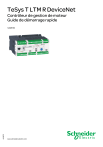
Public link updated
The public link to your chat has been updated.